相信很多朋友都遇到过以下问题,就是MathType与Office 2016兼容使用的详细操作方法。针对这个问题,今天手机之家小编就搜集了网上的相关信息,给大家做个MathType与Office 2016兼容使用的详细操作方法的解答。希望看完这个教程之后能够解决大家MathType与Office 2016兼容使用的详细操作方法的相关问题。
本教程主要给各位亲们讲解了MathType与Office 2016如何兼容使用,需要了解的亲们可以一起去看看下文MathType与Office
2016兼容使用的详细操作方法,希望能够帮助到大家。
MathType与Office 2016兼容使用的详细操作方法

1、从MathType安装路径中找到MathTypeOffice Support64中的MathType Commands 6 For Word
2013和WordCmds两个文件。此步骤注意自己安装的Office2016版本是32位还是64位,32位用户在MathTypeOffice
Support32中可找到两个文件。
2、将上述两个文件拷贝到 rootOffice16STARTUP 文件夹。此处路径取决于用户安装习惯。
3、从MathType安装路径中找到MathTypeMathPage64中的MathPage.wll,复制到
rootOffice16STARTUP。
4、重新打开Word 2016,MathType已加载成功了。

PowerPoint 2016兼容Mathtype方法与Word 2016不同,具体按下图所示的布置操作:
1、打开选项,找到下图所示的加载项:
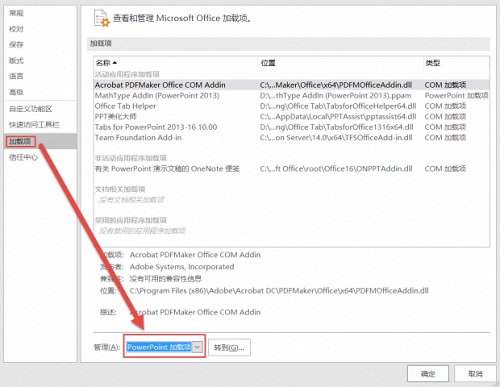
2、点击“转到”,出现下图,把Mathtype相关项前面的钩打上,使Mathtype得以加载即可。
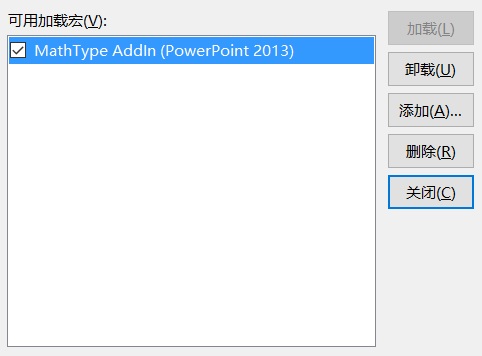
3、若在步骤2中未找到 MathType Addin 加载项,请执行本操作:添加(A) - 找到 Office Support64下的
MathType AddIn (PowerPoint 2013) ,此处32位用户添加Office Support32 下的相应文件。
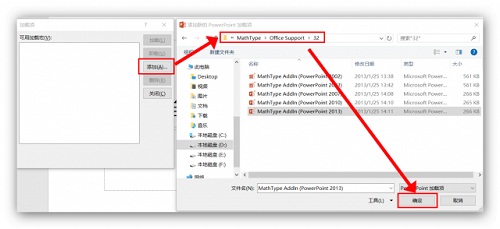
4、重启 PowerPoint 2016,MathType加载成功。

上文就讲解了MathType与Office 2016兼容使用的详细操作内容,希望有需要的朋友都来学习哦。